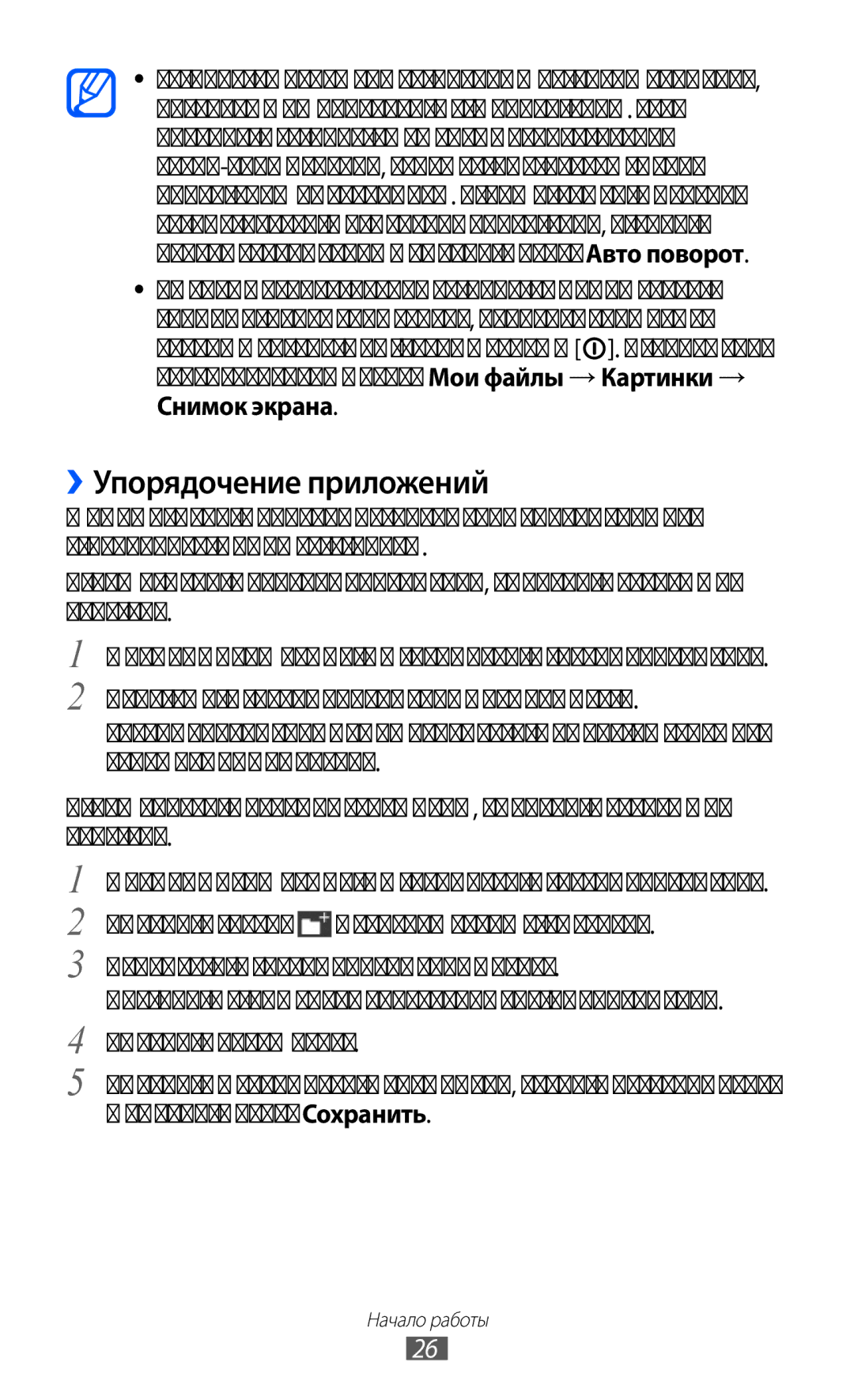Руководство Пользователя
Данном руководстве
Сначала прочтите следующую информацию
Обозначения, используемые в данном руководстве
Клавишу завершения вызова
Авторские права
Товарные знаки
Данном руководстве
Блокировка и разблокировка сенсорного экрана
Содержание
Прикрепление наручного ремешка
Возможности передачи данных
102
100
101
103
114
Установка SIM- или USIM-карты и аккумулятора
Сборка устройства
Комплект поставки
Комплект поставки входят
Сборка устройства
Зарядка аккумулятора
Установите аккумулятор Закройте крышку аккумулятора
››Зарядка с помощью зарядного устройства
Подключите зарядное устройство к сети переменного тока
Перед зарядкой устройства убедитесь, что ПК включен
Вставка карты памяти приобретается отдельно
››Зарядка с помощью USB-кабеля
››Извлечение карты памяти
Режиме меню выберите пункт Настройки → Общие → Память
Прикрепление наручного ремешка дополнительно
››Форматирование карты памяти
→ Форматировать карту памяти → Да
Чтобы включить устройство, нажмите и удерживайте клавишу
Начало работы
Включение и выключение устройства
Общие сведения об устройстве
››Внешний вид устройства
Клавиши
Режима ожидания возврат на
››Экран режима ожидания
››Служебные значки
Выполняется голосовой вызов
Значок Описание
Или гарнитура
Выполняется видеовызов
Значок Описание Уровень заряда аккумулятора
Сенсорный экран
››Панель уведомлений
Начало работы
Работа с меню
››Упорядочение приложений
››Запуск нескольких приложений
Запуск приложений и управление ими
››Добавление новых экранов
››Диспетчер задач
››Упорядочение панели виджетов
Виджеты
Индивидуальная настройка устройства
››Добавление панелей на экран в режиме ожидания
››Выбор мелодии вызова
››Установка текущего времени и даты
››Регулировка громкости звонка
››Переключение на профиль «Без звука»
Яркость
››Регулировка яркости дисплея
››Блокировка устройства
››Блокировка SIM- или USIM-карты
››Включение функции поиска устройства
Ввод текста
››Изменение способа ввода текста
››Способы ввода текста
Добавление слов в словарь T9
Непрерывный ввод
Повторяйте шаги
››Копирование и вставка текста
››Выполнение вызова и ответ на вызов
Связь
Функции вызова
Выполнение вызова
Отклонение вызова
››Гарнитура
Ответ на вызов
Международные вызовы
››Функции, доступные во время разговора
››Функции, доступные во время видеовызова
Video
››Дополнительные функции
Автоматическое отклонение вызовов
Переадресация вызовов
Журнал
Режим FDN
Ожидание вызова
››Отправка SMS-сообщений
Сообщения
››Просмотр журнала вызовов
››Настройка профиля MMS
Сети
››Отправка MMS-сообщений
››Просмотр SMS- или MMS-сообщений
››Отправка экстренного сообщения
››Создание папки для управления сообщениями
Настройка учетной записи электронной почты
Mail
››Настройка учетной записи и профиля электронной почты
Записи
››Отправка сообщений электронной почты
Выбор профиля электронной почты
››Синхронизация электронной почты с сервером
››Просмотр сообщений электронной почты
Exchange
Exchange
ChatON
Сервис Social Hub
››Фотосъемка
Развлечения
Камера
Режиме меню выберите пункт Камера
Отображение или скрытие значков управления на видоискателе
››Панорамная съемка
Выберите значок
Условиями освещения
››Фотосъемка в ночном режиме
››Настройка параметров камеры
››Видеосъемка
Наведите камеру на объект съемки и настройте изображение
Сброс параметров меню и записи
››Настройка параметров видеозаписи
Видеозаписей
Режиме меню выберите пункт Видео Выберите папку → видеофайл
Видео
››Воспроизведение видео
Галерея
››Поддерживаемые форматы файлов
››Просмотр снимков
››Загрузка звуковых файлов на устройство
Музыка
››Просмотр слайд-шоу
››Воспроизведение музыки
Приостановка воспроизведения
Готово
››Создание списка воспроизведения
Введите название списка воспроизведения и выберите пункт
Выберите нужные файлы, а затем пункт Добав
FM-радио
››Прослушивание FM-радио
››Запись композиций, транслируемых по FM- радио
››Добавление радиостанции в список избранных
››Автоматическое сохранение радиостанции
››Настройка параметров FM-радио
Выключение Через определенное время
››Запуск игр и приложений
Java
››Загрузка игр и приложений
››Создание контакта
Личные данные
Контакты
Выберите пункт Добавить в Контакты → Создать контакт
››Поиск контакта
››Создание списка избранных номеров
››Импорт и экспорт контактов
››Создание группы контактов
››Копирование контактов с SIM- или USIM-карты и наоборот
Укажите контакты для копирования и выберите пункт Импорт
››Просмотр событий
Календарь
››Создание события
››Создание задачи
Задачи
››Отключение сигнала события
››Просмотр задач
››Создание заметки
Заметки
Диктофон
››Просмотр заметок
››Воспроизведение голосовых заметок
Говорите в микрофон устройства
Тип записи
››Настройка параметров диктофона
Голосовых заметок
Пункт Ограничение для MMS
Интернет
Интернет
››Просмотр веб-страниц
››Создание закладок для избранных веб-страниц
Samsung Apps
Режиме меню выберите пункт Samsung Apps
››Начало синхронизации
Синхронизация
››Настройка профиля синхронизации
Выберите пункт Создать профиль синхронизации и
YouTube
Google
Возможности передачи данных
Bluetooth
››Включение беспроводной связи Bluetooth
››Передача данных с помощью беспроводной связи Bluetooth
››Включение функции Wlan
Wi-Fi
Bluetooth
››Прием данных с помощью беспроводной связи
››Поиск сети Wlan и подключение к ней
››Настройка профиля соединения
Отправка данных по сети Wlan
››Прямое подключение к сети Wlan
Подключение мобильного устройства к устройству
Прием данных по сети Wlan
AllShare
››Настройка параметров Dlna для обмена медиафайлами
››Воспроизведение файлов на другом DLNA- устройстве
››Воспроизведение файлов с одного устройства на другом
→ Mobile AP
Общий доступ к мобильной сети
Управляйте воспроизведением с помощью значков устройства
Функция GPS
››Включение функции GPS
››Просмотр местоположения
Подключение к ПК
››Расширение функциональности GPS
Положения по сети
Вставьте карту памяти в устройство
Kies
››Подключение в качестве съемного диска
→ Средства USB → Съемный диск
VPN-соединения
→ Средства USB → Модем
→ VPN → Создать
››Настройка VPN-соединения
››Подключение к частной сети
→ VPN
Часы
Инструменты
Калькулятор
››Установка сигнала
››Установка мирового времени
››Выключение звучащего сигнала
››Удаление сигнала
››Секундомер
Видео MP4, 3GP Музыка
Мои файлы
››Таймер обратного отсчета времени
Звуки
››Просмотр файлов
››Установка изображения в качестве обоев
SIM-приложения
Голосовые команды
››Назначение звукозаписи в качестве мелодии звонка
Автономный режим
Настройки
Работа с меню настроек
Сеть
101
Местоположение
Подключение
Настройка параметров подключений GPS. с
102
Звук
Дисплей
Уведомление
››Язык
Общие
››Дата и время
››Голосовой ввод и вывод
104
››Движения
››Специальные возможности
Голосовой вывод
››Использование
››Место установки
››Память
››Горизонтальная калибровка
Память просмотр сведений о памяти устройства и карте памяти
››Сведения о телефоне
106
››Лицензии
Учетные записи
››Обновление ПО
››Сброс
108
Уведомление
Вызов
Настройка параметров сообщений
››Повтор сигнала
109
Выбор частоты оповещения о новых сообщениях
110
››Учетные записи
››Параметры отправки
Поле темы отображение поля темы в поле ввода текста
››По беседам
››Параметры приема
››Блокировка E-mail сообщений
111
112
Кодирование выбор кодировки символов
113
Настройка параметров слайд-шоу
114
Отправка в сообщества
Поиск
Выбор типа элементов, которые будут включены в поиск
Проверка PIN
Устранение неполадок
115
Вызовы сбрасываются
116
Собеседник вас не слышит
117
Устройство нагревается
118
Не удается найти другое Bluetooth-устройство
119
120
→ Да → Да
Не используйте устройство во время гроз
Меры предосторожности
121
122
Выключайте телефон, если запрещается его использование
Выключайте телефон на борту самолета
123
Запрещается использовать телефон рядом с кардиостимулятором
124
Не кладите телефон на наклонные поверхности
125
Избегайте попадания влаги на телефон
Берегите зрение при работе с устройством
126
Не храните телефон рядом с источниками магнитного поля
127
Не кусайте и не лижите телефон или аккумулятор
Не носите телефон в заднем кармане брюк или на поясе
128
Берегите слух при использовании гарнитуры
Аккуратно обращайтесь с SIM-картами и картами памяти
129
При очистке телефона соблюдайте следующие инструкции
Безопасность личной информации и важных данных
130
Доступ к службам экстренной помощи
Правильная утилизация изделия
131
Отказ от ответственности
132
133
Java-игры 67 приложения
Алфавитный указатель
134
102
135
100
112
Совместная работа в Интернете 93 съемный диск
Bluetooth 82 GPS 90 мобильная точка доступа 89 ПК
136
Запись 65 прослушивание 64 сохранение радиостанций
137
Поиск устройств и подключение к ним 83 прием данных
AB57
Мобильный телефон GSM Wcdma Wi-Fi GT-S5380D
Декларация соответствия R&TTE
Установка ПО Kies Синхронизация с ПК

![]() ]. Изображение будет сохранено в папке Мои файлы → Картинки → Снимок экрана.
]. Изображение будет сохранено в папке Мои файлы → Картинки → Снимок экрана.![]() в верхнем левом углу экрана.
в верхнем левом углу экрана.